Disponible avec une licence Spatial Analyst.
L'outil Filtre peut être utilisé pour éliminer des données parasites ou améliorer des entités qui n'apparaissent pas dans les données. Les filtres créent essentiellement des valeurs en sortie par une fenêtre de voisinage de 3 x 3 cellules superposées ou en déplacement qui effectue un balayage dans le raster en entrée. Lorsque le filtre balaye chaque cellule en entrée, la valeur de cette cellule et ses 8 voisins immédiats sont utilisés pour calculer la valeur en sortie
L'outil permet d'utiliser deux types de filtres : passe-haut et passe-bas.
Types de filtre
Ce type de filtre utilise un passe-bas LOW ou une moyenne. Le filtrage intervient au niveau du raster en entrée et permet essentiellement de lisser les données. Le type de filtre HIGH utilise un filtre passe-haut pour optimiser les tronçons et les limites entre des entités figurant dans le raster.
Filtre passe-bas
Un filtre passe-bas lisse les données en réduisant la variation locale et en éliminant le bruit. Il calcule la valeur moyenne (moyenne) pour chaque voisinage de 3 x 3. Cela équivaut approximativement à l'application de l'outil Statistiques focales avec l'option Moyenne. Les valeurs maximales et minimales de chaque voisinage sont ainsi moyennées, ce qui réduit les valeurs extrêmes contenues dans les données.
Exemple 1 :
L'exemple ci-après illustre des valeurs de voisinage en entrée. La cellule centrale a la valeur 8.
7 5 2
4 8 3
3 1 5Le calcul de la valeur en sortie de la cellule de traitement (cellule centrale en entrée ayant la valeur 8) consiste à déterminer la moyenne des cellules en entrée. Il s'agit de la somme de toutes les valeurs en entrée contenues dans le voisinage, divisée par le nombre de cellules du voisinage (3 x 3 = 9) :
Value = ((7 + 5 + 2) + (4 + 8 + 3) + (3 + 1 + 5)) / 9
= 38 / 9
= 4.222La valeur en sortie de l'emplacement de la cellule de traitement est 4,22.
Etant donné que la moyenne est calculée d'après toutes les valeurs en entrée, la valeur la plus élevée (valeur 8 de la cellule de traitement) dans la liste apparaît sous la forme d'une moyenne.
Exemple 2 :
Cet exemple montre le raster obtenu avec l'outil Filtre lorsque vous sélectionnez l'option LOW dans un raster de taille réduite 5 x 5 cellules.
Pour illustrer comment les cellules NoData sont traitées, les valeurs en sortie suivantes s'affichent lorsque le paramètre Ignorer NoData est défini sur Data, puis sur NODATA :
- Valeurs de cellule en entrée :
2.000 3.000 4.000 5.000 6.000 2.000 3.000 4.000 NoData 6.000 2.000 3.000 4.000 5.000 6.000 2.000 30.000 4.000 5.000 NoData 1.000 2.000 2.000 3.000 NoData - Les valeurs de cellules en sortie avec l'option DATA définie (les cellules NoData d'une fenêtre de filtrage sont ignorées du calcul) :
2.500 3.000 3.800 5.000 5.667 2.500 3.000 3.875 5.000 5.600 7.000 6.000 7.250 4.857 5.500 6.667 5.556 6.444 4.143 4.750 8.750 6.833 7.667 3.500 4.000 - Les valeurs de cellules en sortie avec l'option NODATA définie (la sortie prendra la valeur NoData si aucune cellule de la fenêtre de filtrage n'est définie sur NoData) :
NoData NoData NoData NoData NoData NoData 3.000 NoData NoData NoData NoData 6.000 NoData NoData NoData NoData 5.556 6.444 NoData NoData NoData NoData NoData NoData NoData
Exemple 3 :
Dans l'exemple suivant, le raster en entrée comprend un point de données anormal. Il s'agit d'une erreur au niveau de l'extraction des données. Les caractéristiques moyennes de l'option LOW permettent d'atténuer le point de données anormal.
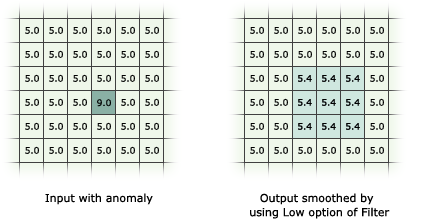
Filtre passe-haut
Le filtre d'affinage (passe-haut) accentue la différence comparative entre les valeurs d'une cellule et celles de ses voisins. Il fait ressortir les limites entre les entités (par exemple, l'endroit où un plan d'eau rencontre une forêt). Vous pouvez donc optimiser les limites entre les objets. En général, ce filtre est un filtre d'optimisation des tronçons.
Lorsque vous sélectionnez l'option HIGH, les neuf valeurs Z en entrée sont pondérées de manière à supprimer les fluctuations à basse fréquence et à mettre en évidence les limites entre les différentes régions.
Le filtre de 3 x 3 pour l'option HIGH est :
-0.7 -1.0 -0.7
-1.0 6.8 -1.0
-0.7 -1.0 -0.7Notez que la somme des valeurs du noyau est égale à 0, dans la mesure où elles sont normalisées.
Le filtre passe-haut correspond approximativement à l'application de l'outil Statistiques focales avec l'option statistique Somme et un noyau pondéré spécifique.
Les valeurs z en sortie sont une indication du lissage de la surface, mais elles n'ont aucun rapport avec les valeurs z initiales. Les valeurs z sont réparties par rapport à zéro avec des valeurs positives au-dessus d'un tronçon et des valeurs négatives dans la partie inférieure. Les surfaces dans lesquelles les valeurs z tendent vers zéro sont des régions dont la pente est quasiment constante. Les surfaces dotées de valeurs Z minimales et maximales sont des régions dont la pente évolue rapidement.
Exemple 1 :
Vous trouverez ci-après un exemple simple de calcul d'une cellule de traitement (cellule centrale avec la valeur 8).
7 5 2
4 8 3
3 1 5Le calcul de la cellule de traitement (cellule centrale ayant la valeur 8) se fait comme suit :
Value = ((7*-0.7) + (5*-1.0) + (2*-0.7) +
(4*-1.0) + (8*6.8) + (3*-1.0) +
(3*-0.7) + (1*-1.0) + (5*-0.7))
= ((-4.9 + -5.0 + -1.4) +
(-4.0 + 54.4 + -3.0) +
(-2.1 + -1.0 + -3.5)
= -11.3 + 47.4 + -6.6
= 29.5
La valeur en sortie de la cellule de traitement est 29,5.
En attribuant des pondérations négatives à ses voisins, le filtre accentue les détails des emplacements en mettant en valeur les différences ou les limites séparant les objets.
Exemple 2 :
Dans l'exemple ci-dessous, le raster en entrée est doté d'un tronçon abrupt le long de la zone dans laquelle les valeurs passent de 5 à 9. La caractéristique de l'amélioration du tronçon via l'option HIGH a permis de détecter le tronçon.
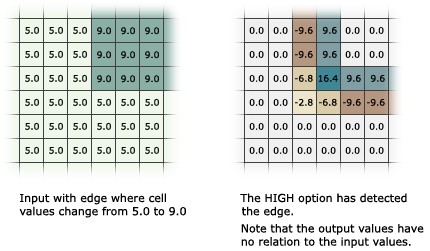
Traitement de cellules de valeur NoData
L'option Ignorer NoData dans les calculs contrôle le traitement des cellules NoData dans la fenêtre de voisinage. Lorsque cette option est cochée (option DATA), les cellules du voisinage NoData sont ignorées dans le calcul de la valeur de cellule en sortie. Lorsque cette option est décochée (option NODATA), si l'une des cellules du voisinage a pour valeur NoData, la cellule en sortie prend la valeur NoData.
Si la cellule de traitement a pour valeur NoData, lorsque l'option Ignorer NoData est sélectionnée, la valeur en sortie de cette cellule sera calculée en fonction des autres cellules du voisinage présentant une valeur valide. Bien sûr, si l'intégralité des cellules du voisinage présentent des valeurs NoData, la sortie prend pour valeur NoData, quelle que soit la valeur définie pour ce paramètre.
Bibliographie
Gonzalez, R. C. et P. Wintz. 1977. Digital Image Processing. Massachusetts : Addison.Wesley.
Hord, R. M. 1982. Digital Image Processing of Remotely Sensed Data. New York : académique.
Moik, J. G. 1980. Digital Processing of Remotely Sensed Images. New York : académique.
Richards, J. A. 1986. Remote Sensing Digital Image Analysis: An Introduction. Berlin : Springer-Verlag.
Rosenfeld, A. 1978. Image Processing and Recognition (rapport technique 664). Université du Maryland.
Rubriques connexes
Vous avez un commentaire à formuler concernant cette rubrique ?